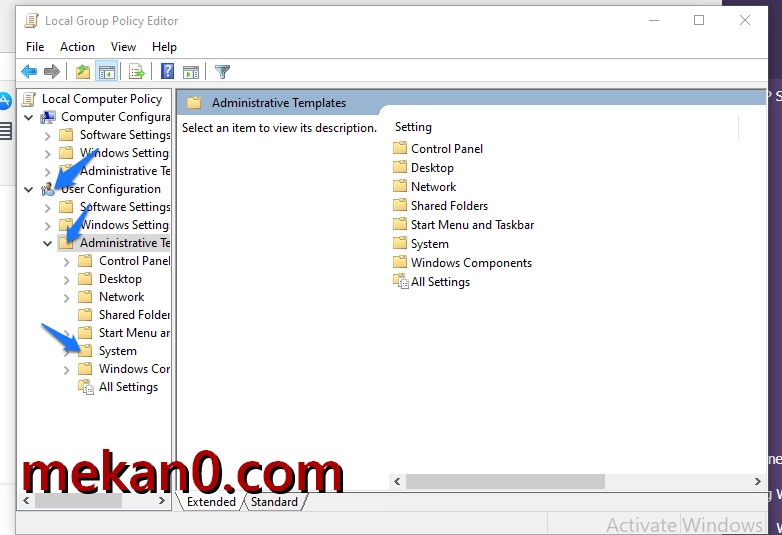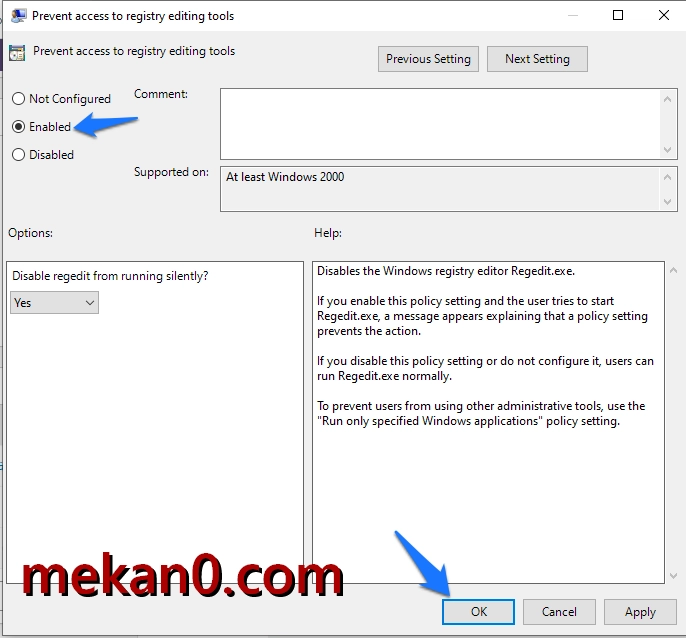Slik deaktiverer du kommandoprompt i Windows 10 PC
Slå av tilgang til ledeteksten i Windows 10!
Stopp ledetekst. Hvis du har brukt Windows en stund, innser du sannsynligvis at den har en funksjon som heter "CMD" eller kommandoprompt. Kommandoprompt er en kommandolinjetolk med et grensesnitt som samhandler med brukere. _ _ _
Kommandoprompt kan hjelpe deg med en rekke aktiviteter. De relaterte kommandoene må angis i kommandolinjegrensesnittet. _ _Vi har allerede publisert en artikkel om mekan0 som viser over 200 nyttige CMD-kommandoer for Windows 10.
Selv om kommandoprompt er et nyttig verktøy, kan det også være ondsinnet i hendene på nybegynnere. Hvis andre skal bruke datamaskinen eller den bærbare datamaskinen din, er det best å slå av kommandoprompt.
Trinn for å deaktivere kommandoprompt i Windows 10
Windows 10-brukere kan deaktivere kommandoprompt i noen få enkle trinn. Når brukere prøver å kjøre en kommando etter å ha deaktivert den, vil de se advarselen "Ledeteksten er deaktivert av administratoren. _
I denne artikkelen skal vi dele hvordan du deaktiverer kommandoprompt i Windows 10. La oss sjekke det ut.
steg Først. Først, gjennom søkefeltet i Start-menyen, skriv kjør for å vises foran deg, klikk på det umiddelbart som i bildet nedenfor for å åpne et lite vindu for deg.
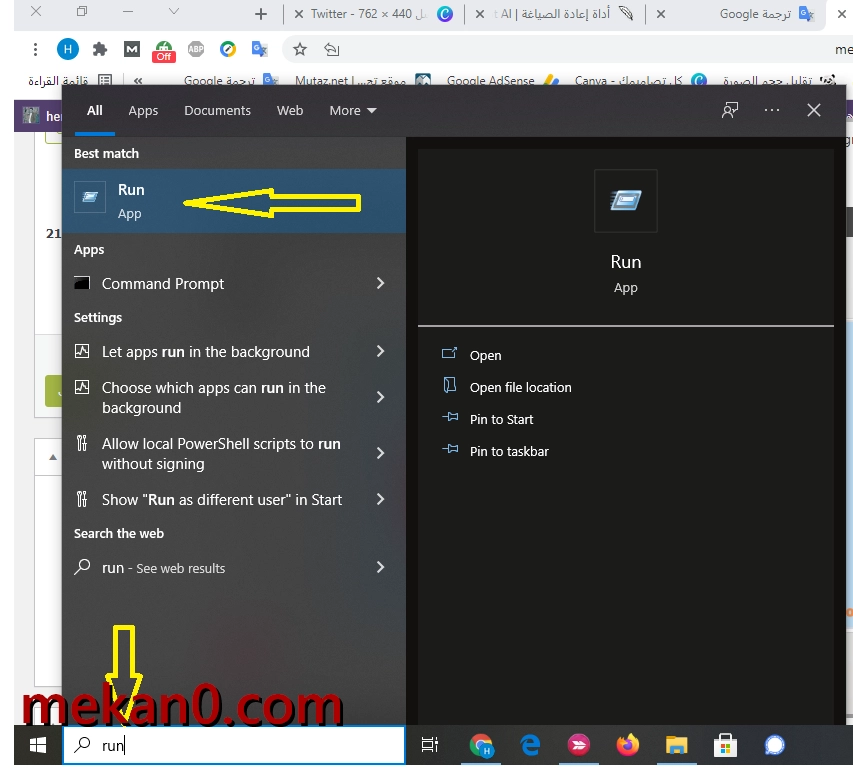
Det andre trinnet. Gjennom KJØR-dialogboksen skriver du inn ordet " gpedit.msc " og klikk "OK" som vist på bildet.
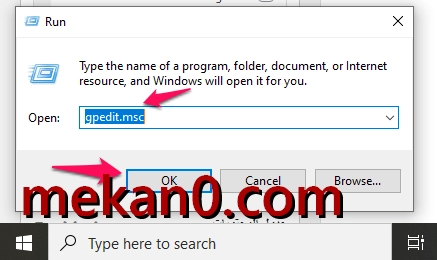
Trinn 3. . Gå nå til neste vei – User Configuration > Administrative Templates > System
Som vist av trinnene på bildet.
Trinn 4. Rull ned og dobbeltklikk "Forhindrer tilgang til ledeteksten".
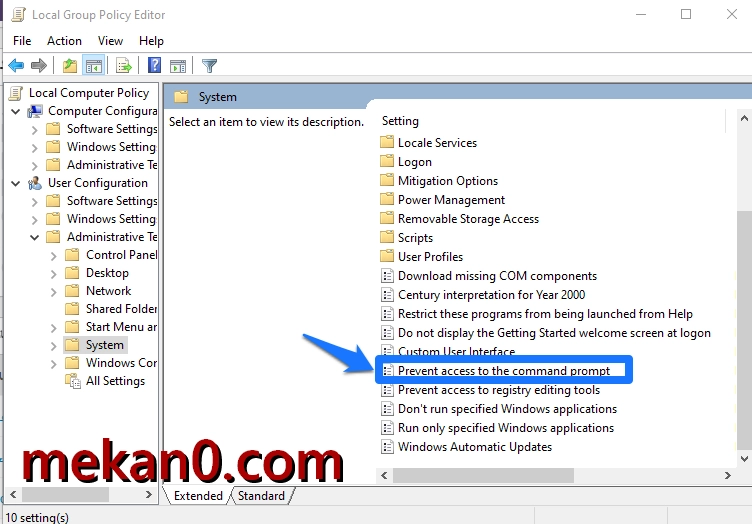
Trinn 5. Her, velg "aktivert" og klikk på .-knappen “Ok” .
Det var det! Det var det jeg gjorde. Når jeg prøver å åpne ledeteksten nå, vises et varsel om "Ledetekst har blitt deaktivert av administratoren". _ _ _
Så dette innlegget viser deg hvordan du slår av en bølgeه Kommandoer på en Windows 10 PC. Håper du syntes denne artikkelen var nyttig! Spre ordet til vennene dine også.
Slik åpner du ledeteksten i Windows 10
Hvordan endre Windows 10-passord via CMD (kommandoprompt)